Hogyan hozzunk létre Google Shopping - kezdőknek útmutató
Szeretné megmutatni a találatokat a termékek képekkel és leírásokkal? Ügyeljen arra, hogy megpróbál létrehozni egy kereskedelmi kampány ha rendelkezésre áll a Google Shopping. Ebben a cikkben lesz szó a beállításokat futtatásához szükséges shopingovogo kampányokat.
Kezdés shopingovogo kampány Ukrajnában, Fehéroroszországban és Kazahsztánban, míg ez lehetetlen.
Mi az a Google Shopping?
A fő előnye shopingovogo kampányok:
- A oldalsó része SERPs:
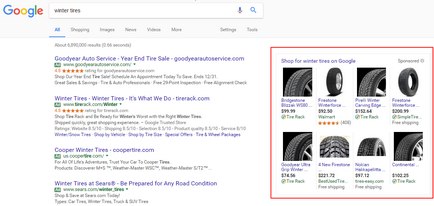
Az is csak akkor jelenik meg egy termék, de mivel ez a formátum kevésbé gyakori.
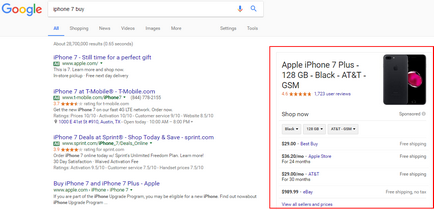
- Az SERPs:
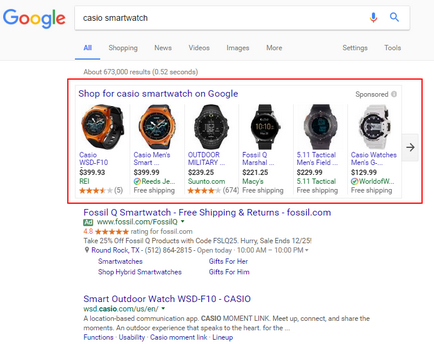
A kezdéshez szüksége van:
1.2. Írja be az alapvető információkat a boltba, és a kapcsolattartó személy.
Leírom három fontos árnyalatok, hogy érdemes odafigyelni:
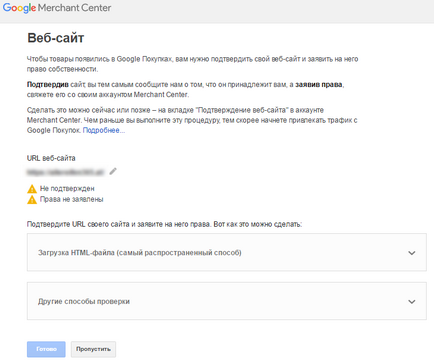
1.4.1. Ha van hozzáférése a kódot a weboldal, letölt egy speciális HTML-fájlt, és töltse fel a gyökérkönyvtárba - így ellenőrizni a webhelyet.
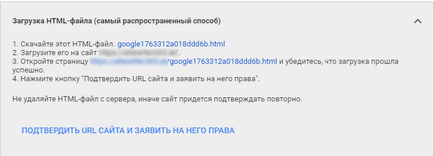
1.4.2. A második módszer alkalmas a szakügynökségekre. Ha nem tudja letölteni a kódot a gyökér könyvtárat használja a Google Tag Manager.
2. Kösd a Google AdWords és Merchant Center
3. Készítsen Adatbetáplálás
Adatbetáplálás - egy fájl, amely részletes információt a termékek különleges tulajdonságokkal. Például a termék neve van megadva az attribútum neve, leírása - a leírás, az ár - az ár tartalmazza.
Takarmányok shopingovogo kampányok lehet több formátumban:
- TXT - szöveges formátumban;
- XML - egy szöveges dokumentum kiterjesztésű .xml;
- GZ - GNU zip, tömörített szöveges vagy XML formátumban;
- ZIP - Zip, tömörített szöveges vagy XML formátumban;
- BZ2 - Bzip2, tömörített szöveges vagy XML formátumban.
Külön-külön, leírom néhány fontos jellemzői a termék katalógus (a teljes lista itt található).
3.4. Product_type - attribútum besorolásához használt elemek a takarmány, ami nagyban leegyszerűsíti a kereskedelmi kampány, és lehetővé teszi a szerkezet, hogy a saját.
3.5. Custom_label_0-4 - egy másik lehetőséget, hogy osztályozzák a termékeket a takarmány. Felveheti legfeljebb öt különböző címkék (custom_label_0, custom_label_1 és így tovább). Ne feledje, hogy custom_label egyedi attribútum értékeit nem lehet több, mint ezer. Ellenkező esetben az árut nem adunk a termékcsoport.
3.6. Adó - adózás attribútum (szükséges csak az Egyesült Államokban).
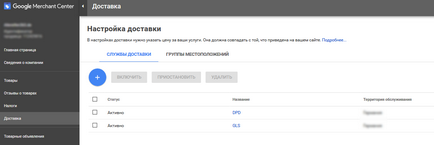
Ha a webhely gyakran változott, vagy adjuk az árát az új termékek, hozzon létre további feed a frissítéseket online termék. A különlegessége az, hogy csak olyan öt attribútumok:
- termék ID;
- ár;
- rendelkezésre álló termékek;
- kedvezményes áron;
- érvényességét kedvezmények.
4. feltöltése Adatfeed
4.1. Az adatok letöltéséhez takarmány, menjen Merchant Center a „termékek” című részben, és válassza ki a lap „hírcsatornák.”
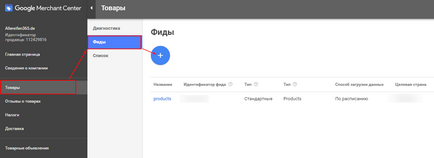
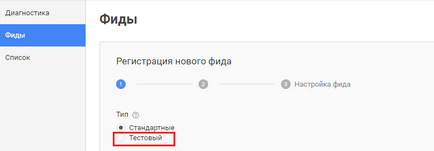
4.3. Töltse le a mester táplálék adatok, válassza ki a „termékek”, betölteni takarmány frissíti az online választék -. „Frissítése online termék”
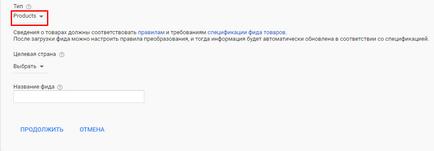
4.4. Válassza ahol az adatok betöltése a Kereskedelmi Központban, majd kattintson a „Tovább”.
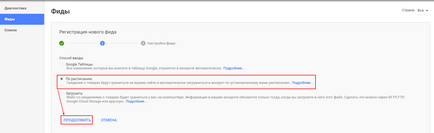
4.5. Set letöltési időt takarmány frissítéseket. Vegye figyelembe, amikor frissíti az információt a helyszínen, hogy megkapta a tényleges adatokat Merchant Center. Tételezzük fel, hogy a takarmányt naponta egyszer frissülnek 4:00, majd állítsa be a letöltési időt - 04:15. Ezalatt az idő alatt a termék adatait teljesen naprakész.
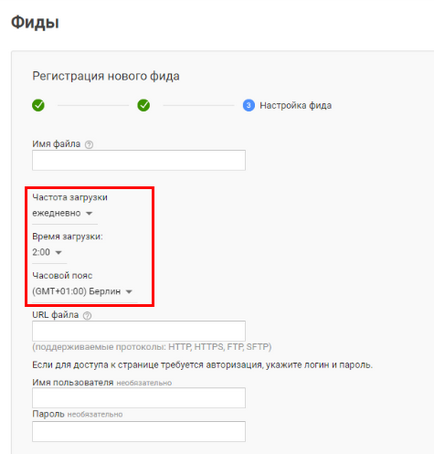
4.6. Ha azt tervezi, hogy csak etetni Shopping-kampányok, törölje a jelet az elem «Display». Így a lehetőséget, hogy használja ezt a hírcsatornát a dinamikus remarketing a Google Display Hálózaton.
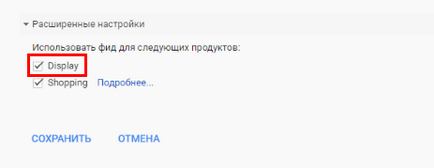
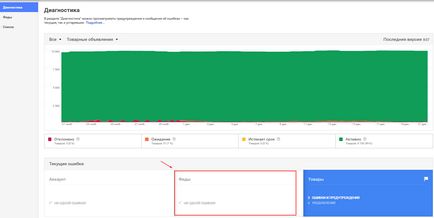
A munka shopingovogo kampányok: